깨진 웹 페이지를 해결하는 방법
본 글의 운영 환경: Windows 10 시스템, 360 Secure Browser 12.2.1607.0, Acer S40-51
해결 방법:
웹 페이지를 열면 일부 이해할 수 없는 텍스트, 즉 왜곡된 코드가 있습니다.
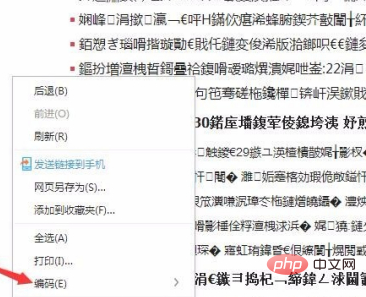
웹페이지를 마우스 오른쪽 버튼으로 클릭하면 메뉴가 나타납니다.
팝업 메뉴에서 인코딩 메뉴 항목을 찾아보세요

현재 상태는 GBK이고, 웹 페이지가 깨져 있어서 UTF8로 변경해서 시도해 보도록 하겠습니다.
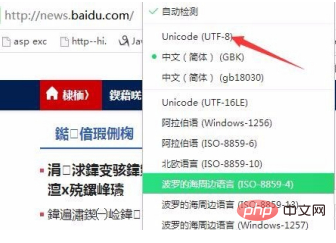
웹페이지가 정상적으로 표시됩니다.

위 내용은 깨진 웹 페이지를 해결하는 방법의 상세 내용입니다. 자세한 내용은 PHP 중국어 웹사이트의 기타 관련 기사를 참조하세요!

핫 AI 도구

Undresser.AI Undress
사실적인 누드 사진을 만들기 위한 AI 기반 앱

AI Clothes Remover
사진에서 옷을 제거하는 온라인 AI 도구입니다.

Undress AI Tool
무료로 이미지를 벗다

Clothoff.io
AI 옷 제거제

Video Face Swap
완전히 무료인 AI 얼굴 교환 도구를 사용하여 모든 비디오의 얼굴을 쉽게 바꾸세요!

인기 기사

뜨거운 도구

메모장++7.3.1
사용하기 쉬운 무료 코드 편집기

SublimeText3 중국어 버전
중국어 버전, 사용하기 매우 쉽습니다.

스튜디오 13.0.1 보내기
강력한 PHP 통합 개발 환경

드림위버 CS6
시각적 웹 개발 도구

SublimeText3 Mac 버전
신 수준의 코드 편집 소프트웨어(SublimeText3)

뜨거운 주제
 7683
7683
 15
15
 1639
1639
 14
14
 1393
1393
 52
52
 1286
1286
 25
25
 1229
1229
 29
29
 Edge 브라우저에서 웹페이지를 데스크톱에 바로가기로 보내는 방법은 무엇입니까?
Mar 14, 2024 pm 05:22 PM
Edge 브라우저에서 웹페이지를 데스크톱에 바로가기로 보내는 방법은 무엇입니까?
Mar 14, 2024 pm 05:22 PM
Edge 브라우저에서 웹 페이지를 바탕 화면에 바로 가기로 보내는 방법은 무엇입니까? 많은 사용자들이 액세스 페이지를 직접 열 수 있는 편의를 위해 자주 사용하는 웹 페이지를 데스크탑에 바로가기로 표시하고 싶어하지만 어떻게 해야 하는지 알지 못합니다. 이 문제에 대해 이번 호의 편집자는 다음과 같은 내용을 공유합니다. 대다수의 사용자에게 솔루션을 제공하는 방법에 대해 알아보겠습니다. 오늘의 소프트웨어 튜토리얼에서 공유된 내용을 살펴보겠습니다. Edge 브라우저에서 웹 페이지를 데스크탑으로 보내는 바로 가기 방법: 1. 소프트웨어를 열고 페이지에서 "..." 버튼을 클릭합니다. 2. 드롭다운 메뉴 옵션의 "애플리케이션"에서 "이 사이트를 애플리케이션으로 설치"를 선택합니다. 3. 마지막으로 팝업창에서 클릭해주세요.
 Linux에서 중국어 왜곡 문자를 해결하는 방법
Feb 21, 2024 am 10:48 AM
Linux에서 중국어 왜곡 문자를 해결하는 방법
Feb 21, 2024 am 10:48 AM
Linux 중국어 왜곡 문제는 중국어 문자 세트 및 인코딩을 사용할 때 흔히 발생하는 문제입니다. 잘못된 파일 인코딩 설정, 시스템 로케일이 설치 또는 설정되지 않음, 터미널 디스플레이 구성 오류 등으로 인해 문자가 깨질 수 있습니다. 이 문서에서는 몇 가지 일반적인 해결 방법을 소개하고 특정 코드 예제를 제공합니다. 1. 파일 인코딩 설정을 확인하십시오. 파일 인코딩을 보려면 터미널에서 file 명령을 사용하십시오. 출력에 "charset"이 있는 경우.
 Tomcat 시작 잘못된 코드를 해결하는 방법
Dec 26, 2023 pm 05:21 PM
Tomcat 시작 잘못된 코드를 해결하는 방법
Dec 26, 2023 pm 05:21 PM
잘못된 Tomcat 시작에 대한 해결 방법: 1. Tomcat의 conf 구성 파일 수정 2. 명령줄 창 인코딩 수정 4. Tomcat 서버 구성 확인 6. 로그 확인 파일 7, 다른 해결 방법을 시도해 보세요. 자세한 소개: 1. Tomcat의 conf 구성 파일을 수정하고, Tomcat의 conf 디렉터리를 열고, "logging.properties" 파일을 찾습니다.
 Windows 10에서 중국어 문자가 깨지는 문제를 해결하는 방법
Jan 16, 2024 pm 02:21 PM
Windows 10에서 중국어 문자가 깨지는 문제를 해결하는 방법
Jan 16, 2024 pm 02:21 PM
Windows 10 시스템에서는 잘못된 문자가 일반적입니다. 그 이유는 종종 운영 체제가 일부 문자 집합에 대해 기본 지원을 제공하지 않거나 문자 집합 옵션 설정에 오류가 있기 때문입니다. 올바른 약을 처방하기 위해 실제 수술 과정을 아래에서 자세히 분석해 보겠습니다. Windows 10 잘못된 코드를 해결하는 방법 1. 설정을 열고 "시간 및 언어"를 찾습니다. 2. 그런 다음 "언어"를 찾습니다. 3. "언어 설정 관리"를 찾습니다. 4. 여기에서 "시스템 지역 설정 변경"을 클릭합니다. 5. 표시된 대로 확인하고 클릭합니다. 그냥 확인하세요.
 웹페이지의 이미지를 로드할 수 없으면 어떻게 해야 합니까? 6가지 솔루션
Mar 15, 2024 am 10:30 AM
웹페이지의 이미지를 로드할 수 없으면 어떻게 해야 합니까? 6가지 솔루션
Mar 15, 2024 am 10:30 AM
일부 네티즌들은 브라우저 웹페이지를 열었을 때 웹페이지의 사진이 오랫동안 로드되지 않는다는 사실을 발견했습니다. 네트워크가 정상인지 확인했는데 무엇이 문제인가요? 아래 편집기에서는 웹 페이지 이미지를 로드할 수 없는 문제에 대한 6가지 해결 방법을 소개합니다. 웹페이지 이미지를 로드할 수 없습니다: 1. 인터넷 속도 문제 웹페이지에 이미지가 표시되지 않습니다. 이는 컴퓨터의 인터넷 속도가 상대적으로 느리고 컴퓨터에 열려 있는 소프트웨어가 더 많기 때문일 수 있습니다. 로딩 시간 초과로 인해 사진이 표시되지 않을 수 있습니다. 네트워크 속도를 차지하는 소프트웨어를 끄고 작업 관리자에서 확인할 수 있습니다. 2. 방문자가 너무 많으면 웹페이지에 사진이 표시되지 않는 경우, 우리가 방문한 웹페이지가 동시에 방문되었기 때문일 수 있습니다.
 네트워크 연결은 정상인데 브라우저가 웹페이지에 접근할 수 없는 이유
Feb 19, 2024 pm 03:45 PM
네트워크 연결은 정상인데 브라우저가 웹페이지에 접근할 수 없는 이유
Feb 19, 2024 pm 03:45 PM
브라우저에서 웹페이지를 열 수 없지만 네트워크는 정상입니다. 가능한 이유는 다양합니다. 이 문제가 발생하면 단계별로 조사하여 구체적인 원인을 파악하고 문제를 해결해야 합니다. 먼저, 웹페이지가 열리지 않는 현상이 특정 브라우저에서만 나타나는지, 아니면 모든 브라우저에서 웹페이지를 열 수 없는지 확인하세요. 하나의 브라우저에서만 웹 페이지를 열 수 없는 경우 Google Chrome, Firefox 등과 같은 다른 브라우저를 사용하여 테스트해 볼 수 있습니다. 다른 브라우저에서 페이지를 올바르게 열 수 있다면 해당 특정 브라우저에 문제가 있을 가능성이 높습니다.
 파일질라 문자 깨짐 해결 방법
Nov 20, 2023 am 10:16 AM
파일질라 문자 깨짐 해결 방법
Nov 20, 2023 am 10:16 AM
filezilla 왜곡된 문자에 대한 해결 방법은 다음과 같습니다. 1. 인코딩 설정을 확인합니다. 3. 서버 구성을 확인합니다. 5. 소프트웨어 버전을 업데이트합니다. .기술 지원을 요청하세요. FileZilla 문자 깨짐 문제를 해결하려면 여러 측면에서 시작하여 점차적으로 문제의 원인을 조사하고 해당 조치를 취하여 복구해야 합니다.
 dll 파일 열 때 문자 깨짐 문제 해결을 위한 편집 방법
Jan 06, 2024 pm 07:53 PM
dll 파일 열 때 문자 깨짐 문제 해결을 위한 편집 방법
Jan 06, 2024 pm 07:53 PM
많은 사용자가 컴퓨터를 사용할 때 접미사 dll이 포함된 파일이 많이 있지만 이러한 파일을 여는 방법을 모르는 사용자가 많다는 것을 알게 될 것입니다. 알고 싶은 사용자는 다음 세부 정보를 살펴보십시오. 튜토리얼~열기 방법 dll 파일 편집: 1. "exescope"라는 소프트웨어를 다운로드하여 설치합니다. 2. 그런 다음 dll 파일을 마우스 오른쪽 버튼으로 클릭하고 "exescope로 리소스 편집"을 선택합니다. 3. 그런 다음 팝업 오류 프롬프트 상자에서 "확인"을 클릭하십시오. 4. 그런 다음 오른쪽 패널에서 각 그룹 앞에 있는 "+" 기호를 클릭하면 해당 그룹에 포함된 콘텐츠를 볼 수 있습니다. 5. 보려는 dll 파일을 클릭한 다음 "파일"을 클릭하고 "내보내기"를 선택합니다. 6. 그러면 할 수 있다



